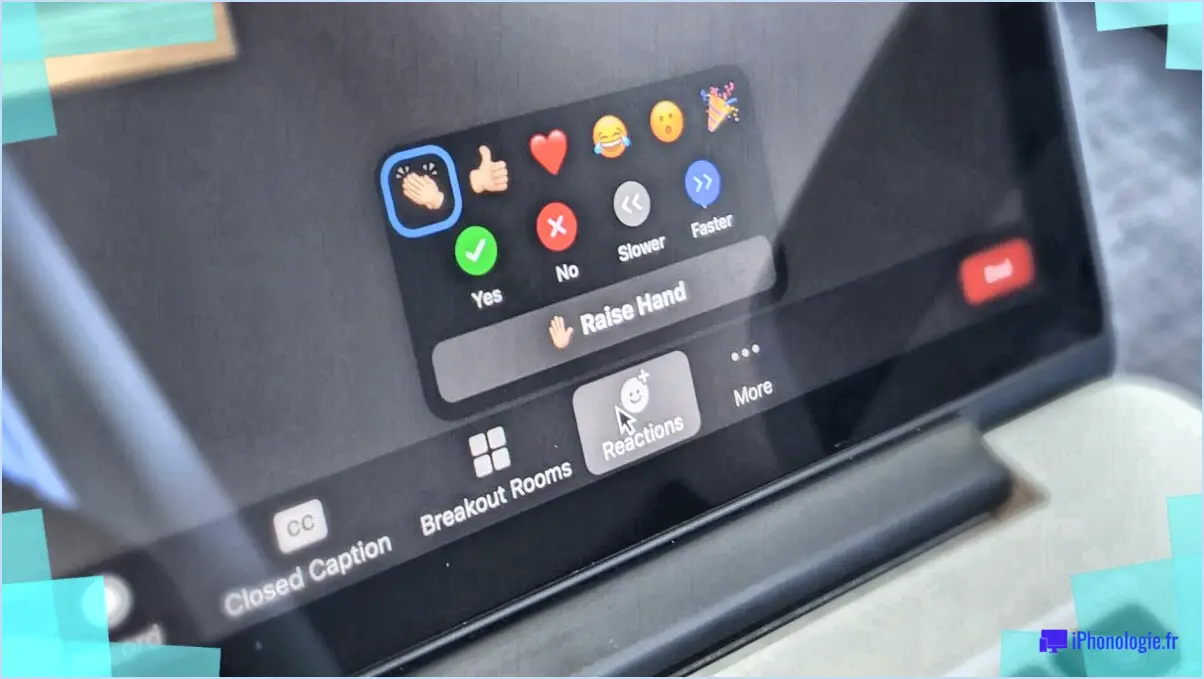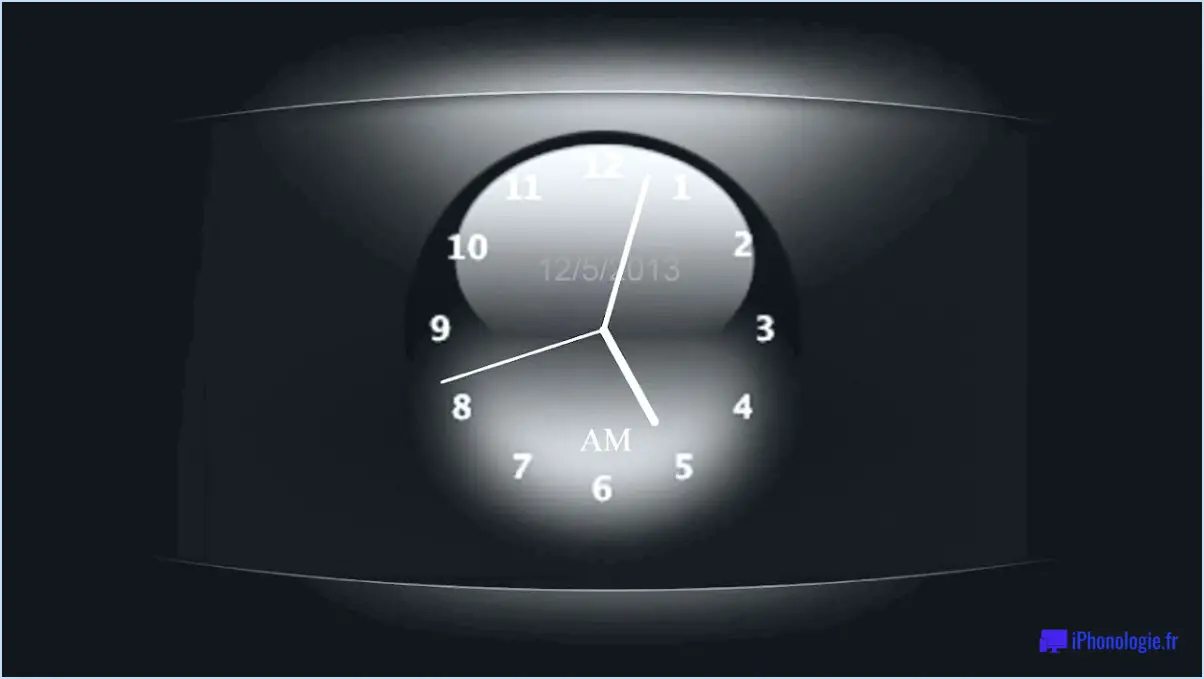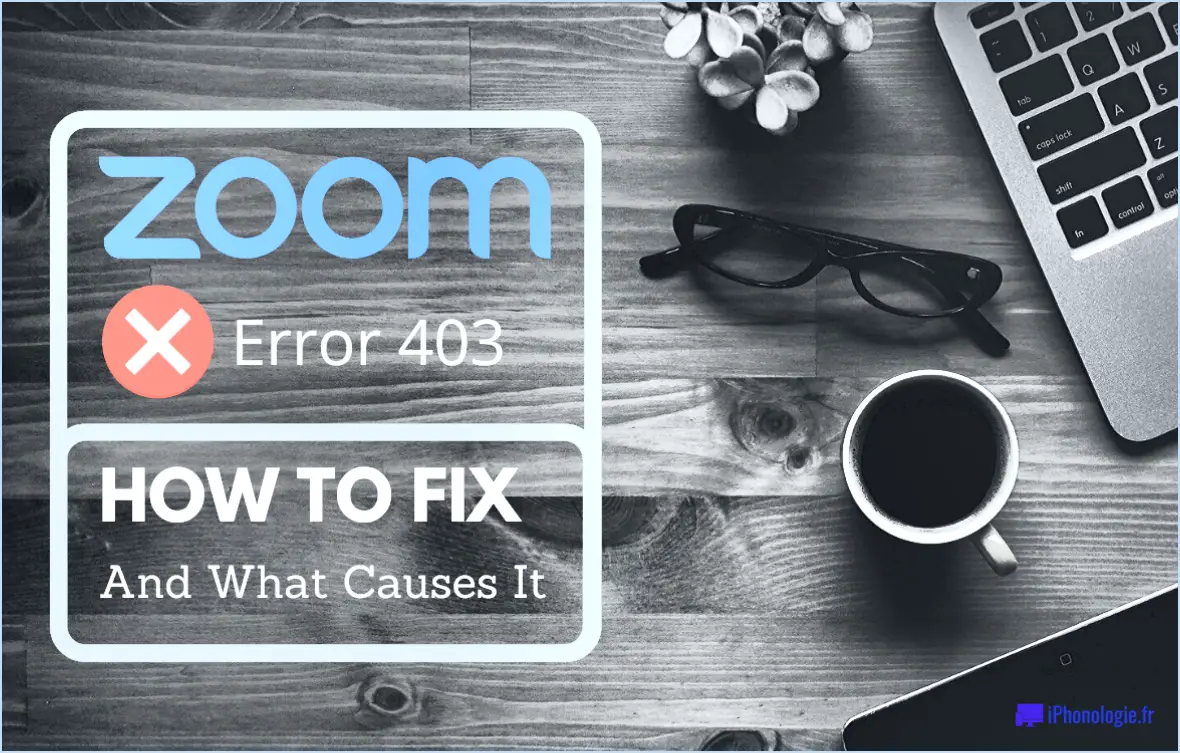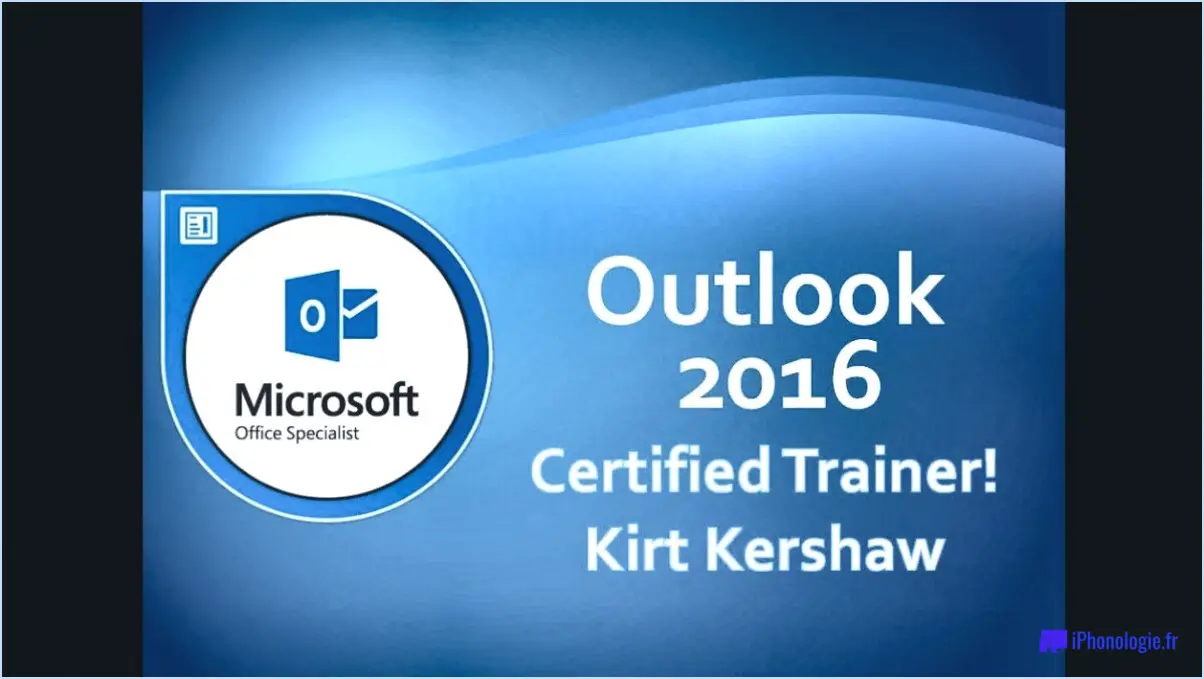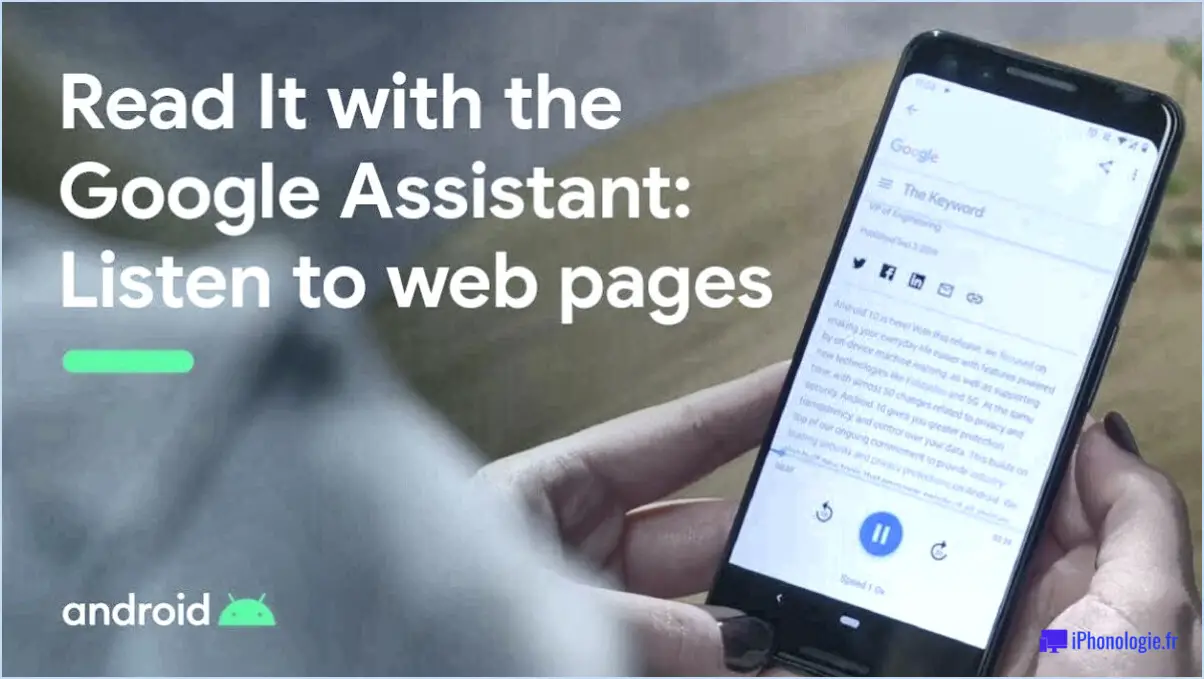Activation de windows 10 après une installation propre?
Si vous avez effectué une installation propre de Windows 10, vous trouverez peut-être nécessaire d'activer le système d'exploitation pour déverrouiller toutes ses fonctionnalités. Le processus d'activation est relativement simple :
- Accédez au menu Démarrer : Une fois que vous avez terminé l'installation et que vous vous êtes connecté à votre système, accédez au menu Démarrer en cliquant sur l'icône Windows située dans le coin inférieur gauche de votre écran.
- Tapez « Activation » : Dans la barre de recherche du menu Démarrer, tapez le mot « activation ». Lorsque vous commencez à taper, Windows affiche immédiatement les résultats de la recherche qui correspondent à votre requête.
- Cliquez sur « Activer Windows 10 » : Parmi les résultats de la recherche, vous remarquerez l'option intitulée « Activer Windows 10 ». Cliquez sur ce lien pour poursuivre le processus d'activation.
- Suivez les invites à l'écran : Après avoir cliqué sur le lien d'activation, Windows vous guidera à travers les étapes restantes pour activer votre système d'exploitation. Cela implique généralement la vérification de votre clé de licence ou l'utilisation d'une licence numérique liée à votre compte Microsoft.
- Redémarrez si nécessaire : Une fois le processus d'activation terminé, Windows peut vous demander de redémarrer votre ordinateur. Cette étape est importante pour s'assurer que toutes les modifications liées à l'activation prennent effet.
N'oubliez pas qu'une clé de produit ou une licence numérique valide est essentielle pour une activation réussie. Ces informations sont généralement fournies lors de l'achat de Windows 10 ou lors d'une mise à niveau à partir d'une version précédente de Windows.
Si vous rencontrez des difficultés au cours du processus d'activation, les ressources d'assistance officielles de Microsoft peuvent vous offrir des conseils et des solutions adaptés à votre situation.
Comment retrouver ma clé de produit Windows 10 après le formatage?
Pour retrouver votre clé de produit Windows 10 après le formatage, vous avez quelques options à votre disposition :
- Paramètres: Naviguez jusqu'à Paramètres > Système > A propos de. Sous Informations sur la licence vous devez indiquer votre Clé de produit.
- Invite de commande: Ouvrir l'invite de commande Invite de commande en appuyant sur Windows+X et en tapant cmd. Une fois l'invite de commande ouverte, saisissez slmgr /dlv et appuyez sur Entrer. Ceci révèlera votre clé de produit.
N'oubliez pas qu'il est essentiel de conserver votre clé de produit en toute sécurité pour les activations futures du système.
Windows sera-t-il toujours activé après la réinitialisation?
Absolument, après une réinitialisation, Windows restera activé. Il est important de noter que vous devrez peut-être saisir à nouveau votre clé de produit pour garantir une utilisation ininterrompue.
Comment résoudre le problème de Windows non activé?
Pour résoudre le problème de Windows non activé, suivez les étapes suivantes :
- Vérifiez la connexion Internet: Assurez-vous que votre système est connecté à Internet car l'activation nécessite une connexion en ligne.
- Utiliser l'outil de dépannage: Naviguez jusqu'à « Settings » (paramètres) > « Mise à jour & Sécurité » > « Activation », et lancez l'outil de résolution des problèmes d'activation. Cet outil permet souvent de diagnostiquer et de résoudre les problèmes d'activation.
- Saisir la clé du produit: Si vous disposez d'une clé de produit valide, saisissez-la manuellement en allant dans « Paramètres » > « Mise à jour & Sécurité » > « Activation » > « Changer la clé du produit ».
- Contacter le support: Si les étapes précédentes ne fonctionnent pas, contactez l'assistance Microsoft. Il pourra vous guider tout au long du processus d'activation et résoudre les problèmes sous-jacents.
- Réinstaller Windows: En dernier recours, envisagez de réinstaller Windows à l'aide d'un support d'installation et d'une clé de produit valides.
N'oubliez pas qu'il est essentiel de rester connecté à l'internet tout au long de ces étapes.
Puis-je réutiliser la clé de Windows 10?
Certainement ! Vous pouvez réutiliser votre clé Windows 10. S'il vous manque une clé, commencez par en générer une nouvelle. Cette nouvelle clé peut être employée pour activer votre version existante de Windows 10.
Que faire après la réinitialisation d'usine de Windows 10?
Après une réinitialisation d'usine de Windows 10, suivez les étapes suivantes :
- Connectez-vous à votre compte Microsoft.
- Naviguez vers Paramètres > Mise à jour & sécurité > Récupération.
- Cliquez sur « Créer un lecteur de récupération » sous « Commencer ».
- Suivez les instructions pour créer le lecteur de récupération.
- Insérez le lecteur dans un port USB.
- Redémarrez l'ordinateur, choisissez les « paramètres de démarrage » dans Windows 10.
- Sous « Protection du système », sélectionnez « Récupération ».
Comment trouver ma clé de produit Windows 10 dans le BIOS?
Pour localiser votre clé de produit Windows 10 stockée dans le BIOS, procédez comme suit :
- Accédez au BIOS : Redémarrez votre ordinateur et appuyez sur la touche appropriée (généralement F2, F10, Del ou Esc) pour accéder à la configuration du BIOS.
- Naviguez jusqu'à « Product Key » : Une fois dans le menu du BIOS, explorez les options pour trouver l'entrée intitulée « Product Key » ou « Windows Key ». Cette entrée peut se trouver dans une section comme « Informations sur le système » ou « Configuration du système ».
- Localisez la clé : Recherchez le code alphanumérique indiqué à côté de « Clé de produit » ou « Numéro de série ». Il s'agit de votre clé de produit Windows 10.
Gardez à l'esprit que tous les ordinateurs ne stockent pas la clé de produit dans le BIOS, de sorte que cette méthode peut ne pas fonctionner pour tous les systèmes. Si vous ne trouvez pas la clé dans le BIOS, envisagez d'utiliser d'autres méthodes telles que l'utilisation d'un logiciel tiers ou la consultation de votre courrier électronique si vous avez acheté Windows sous forme numérique.
La licence Windows 10 est-elle liée à la carte mère?
Non, une licence Windows 10 n'est pas liée à une carte mère. Vous avez la possibilité de la mettre à niveau ou de l'installer sur n'importe quel appareil doté d'un système d'exploitation. Cela signifie que vous pouvez apporter des modifications matérielles à votre ordinateur sans affecter votre licence Windows 10. La licence est associée à votre compte Microsoft, ce qui vous donne la liberté de changer de carte mère ou d'appareil tout en conservant la validité de votre installation de Windows 10. Les utilisateurs ont ainsi la possibilité d'adapter leur système à l'évolution de leurs besoins matériels sans restriction de licence.
La réinitialisation de Windows 10 est-elle la même chose qu'une installation propre?
Non, une installation propre de Windows 10 effacera toutes vos données. A réinitialiser ne fera que réinitialiser le système d'exploitation et les paramètres à leur valeurs par défaut.